- Autor Lauren Nevill [email protected].
- Public 2023-12-16 18:49.
- Zadnja izmjena 2025-01-23 15:17.
Ako posao morate raditi izvan ureda i kod kuće, daljinsko povezivanje s drugim računarom može biti korisno. Zaista je jednostavno nezgodno nositi diskove i fleš diskove s informacijama naprijed-nazad - trebate razmisliti o tome da ne zaboravite medije s radnim materijalima. Pored toga, ne može se sve predvidjeti, a prilikom instaliranja daljinskog pristupa svi se problemi rješavaju sami, a potrebne informacije su vam na raspolaganju.
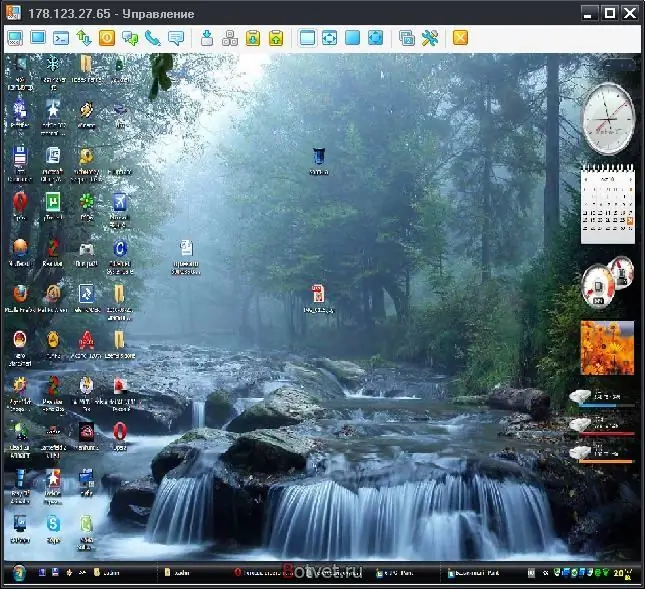
Potrebno
Da biste uspostavili daljinski pristup drugom računaru, trebaju vam njegov ID, lozinka i TeamViewer. Ako je ovo vaš računar, znate sve ove podatke. Ako je ovo računalo vašeg kolege, te podatke možete dobiti od njega
Instrukcije
Korak 1
Besplatni softver TeamViewer možete preuzeti s Interneta, na primjer na: https://www.izone.ru/internet/local/teamviewer.htm. Instalirajte uslužni program na svoj računar nakon preuzimanja
Korak 2
Otvorite i pokrenite program. Pred vama će se otvoriti novi prozor. U njemu ćete vidjeti podatke svog računara. I u ovoj "Kartici" vidjet ćete redak u koji ćete unijeti ID drugog računara.
Korak 3
Tada ćete morati odabrati način povezivanja s udaljenim računarom. Sam program će ponuditi razne moguće opcije po vašem izboru. Odaberite onu koja vam se najviše sviđa i kliknite gumb "Poveži se".
Korak 4
Pred vama će se otvoriti još jedan prozor. U traženi red unesite lozinku za pristup drugom računaru.
Korak 5
Nakon toga, na radnoj površini će se pojaviti druga ploča - ovo je radna površina drugog računara. Uspostavljena je daljinska veza s njim.






